Come installare Windows 11 senza avvio sicuro e TPM 2.0
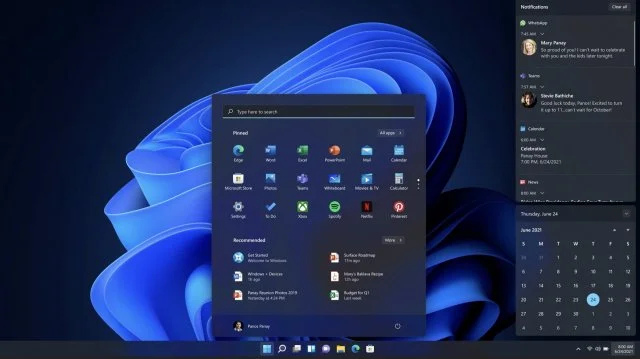
Microsoft ha aumentato i requisiti hardware per Windows 11. Se si desidera reinstallare Windows 11, TPM 2.0 e SecureBoot sono ora uno dei requisiti per le apparecchiature.
Windows 11 può anche essere installato senza questi requisiti e ti mostreremo come farlo.
Questa guida è adatta per Windows 11 21H2 e superiore.
Prima di installare Windows 11, creare un file di formato Reg, che copia quindi su un'unità USB.
Fare clic con il tasto destro del mouse sul desktop -> Crea -> Documento di testo. Copia questo contenuto in file:
Windows Registry Editor versione 5.00
[HKEY_LOCAL_MACHINE \ System \ Setup \ labconfig] "BypasstPmcheck" = DWORD: 00000001 "BypasssecureBootcheck" = DWORD: 00000001
Salva e rinomina il nuovo file di testo .txt in Win11 Bypass.reg o seleziona "Salva come" win11 bypass.reg (tutti i file).
Ora l'icona cambierà e il file può essere copiato su un'unità USB.
Installazione di Windows 11 senza TPM 2.0 e Avvio Avvio
Inserire l'unità flash USB con il file Win11 Bypass.reg e inizia a caricare il sistema operativo.
Fai clic su "Imposta ora".
Inserisci la chiave o fai clic su "Non ho una chiave di prodotto".
Se non è presente alcuna chiave nel BIOS, è ora possibile selezionare la versione di Windows 11, che corrisponde alla tua chiave.
Se si fa clic su "Avanti", potrebbe essere visualizzato un messaggio che Windows 11 non può essere installato su questo dispositivo. "Windows 11 non può essere lanciato su questo PC."
Ora premi la combinazione di tasti MAIUSC + F10 e si apre la riga di comando. Inserisci blocco note o notepad.exe e premere INVIO.
Ora nel Blocco note, seleziona il menu "File" -> "Apri".
Nella finestra che si apre, passa a "Tutti i file" nel menu "Tipo file" e trova la tua unità USB.
Avendo trovato il file win11 bypass.reg, fare clic con il tasto destro e fai clic con il tasto destro e fai clic con il pulsante destro del mouse su "Merge".
Conferma la tua scelta.
La finestra del notepad, così come la riga di comando che puoi ora chiudere. Nella selezione della versione di Windows 11, premere nuovamente il pulsante Avanti.
Ora l'installazione va come al solito.